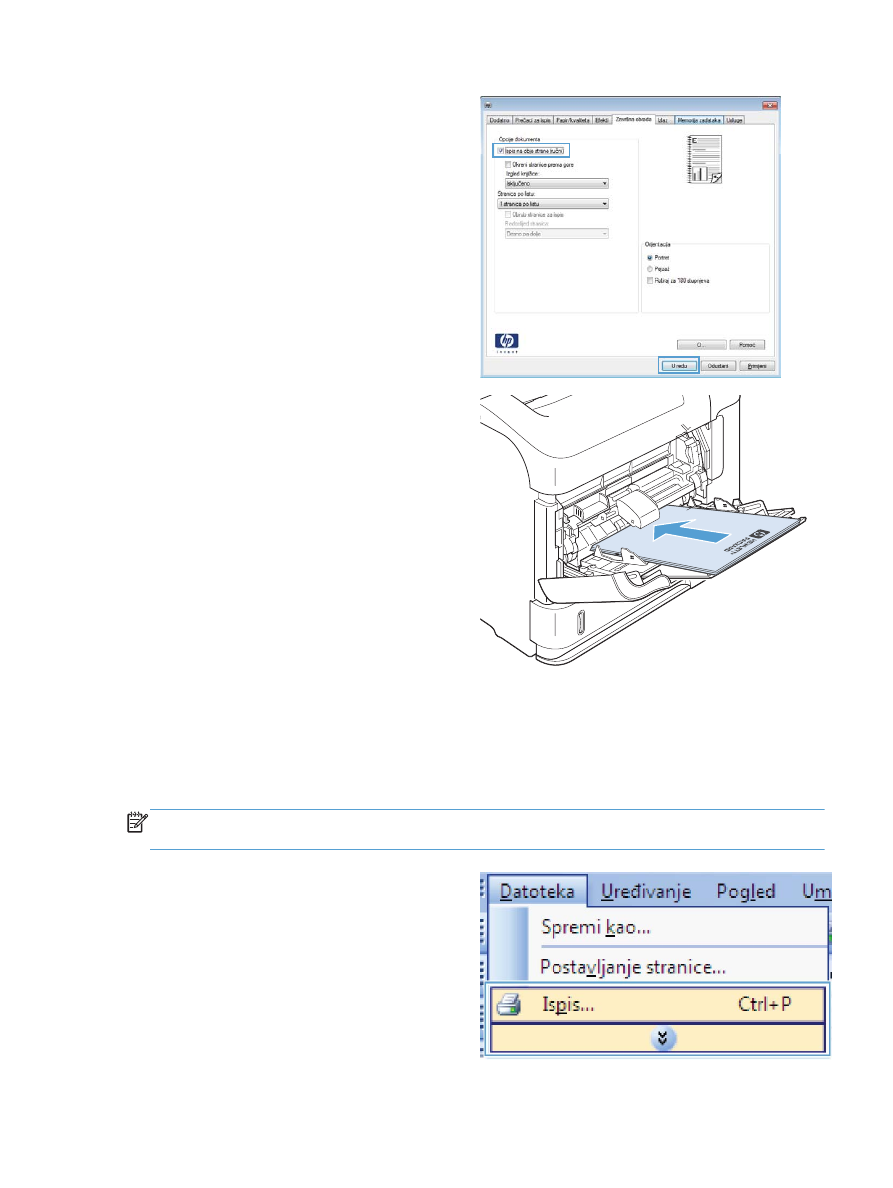
Automatski obostrani ispis u sustavu Windows
NAPOMENA:
Ove se informacije odnose samo na uređaje koji imaju uređaj za automatski
obostrani ispis.
1.
U izborniku File (Datoteka) u programu
odaberite Print (Ispis).
HRWW
Osnovni zadaci ispisa u sustavu Windows
121
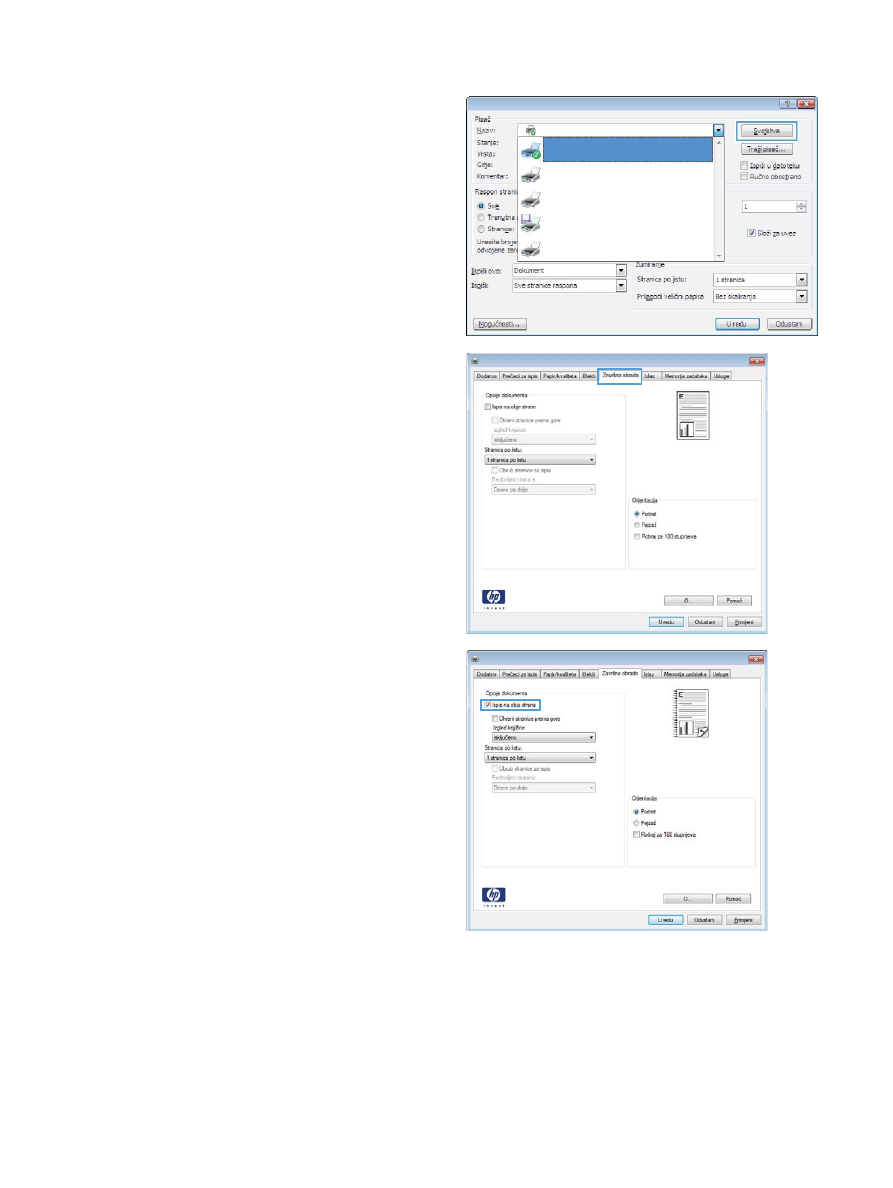
2.
Odaberite uređaj, a zatim pritisnite gumb
Svojstva ili Preference.
3.
Pritisnite karticu Završna obrada.
4.
Označite potvrdni okvir Obostrani ispis. Za
ispis zadatka pritisnite gumb OK.
122
Poglavlje 8 Poslovi ispisa
HRWW